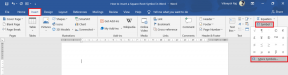특정 시간에 Android Lollipop에서 화면 잠금 자동 비활성화
잡집 / / February 11, 2022
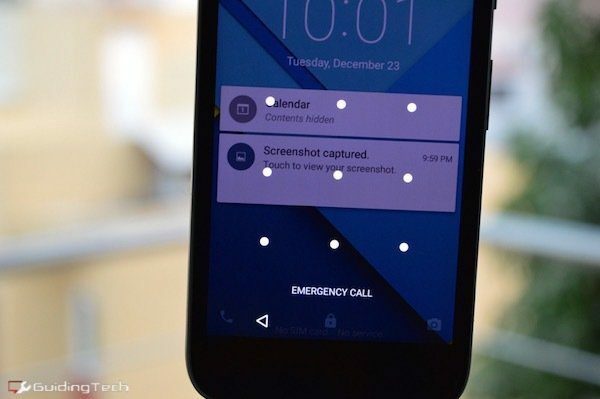
보안과 관련하여 정말 멋진 타사 Android 앱이 부족하지 않습니다. 일부 앱은 스토리지의 특정 파일을 암호화하여 아무도 액세스할 수 없도록 할 수도 있습니다. 그러나 Android 휴대전화의 안전성을 높이기 위해 할 수 있는 가장 좋은 방법은 기기 잠금을 활성화하는 것입니다. 이것은 패턴, 비밀번호 또는 심지어 시간 기반 핀.
당신은 아마도 하루에 수십 번 또는 수백 번 휴대폰을 볼 것입니다. 하루에 많은 패턴 스와이프입니다. 이것이 너무 많다고 생각되면 집, 직장 또는 좋아하는 카페와 같은 신뢰할 수 있는 장소에 있을 때 자동으로 장치 잠금을 비활성화하는 방법이 있습니다. 연결되어 있을 때도 이 작업을 수행할 수 있습니다. 블루투스 기기에 블루투스 헤드폰, NFC 장치 또는 안드로이드 웨어 시계. 얼굴 감지 기능도 있지만 지금은 버그가 있습니다. 그리고 네, 세 가지 모두를 동시에 활성화할 수 있습니다.
스마트 잠금 해제가 활성화되어 있는지 확인하는 방법: 스마트 잠금 해제가 활성화되면 잠금 해제 잠금 화면 하단에 있는 아이콘. 즉, 위로 스와이프하여 기기를 자유롭게 사용할 수 있습니다.
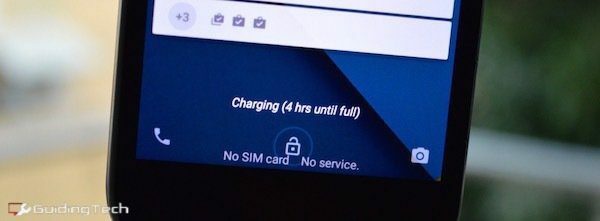
신뢰할 수 있는 장소에 있을 때 장치 잠금을 비활성화하는 방법
이동 설정 -> 보안 그리고 ~에서 화면 잠금 일종의 장치 잠금이 활성화되어 있는지 확인하십시오. 지금 탭 스마트 락 그리고 탭 신뢰할 수 있는 장소. 집과 직장 주소가 Google 지도에 저장되어 있으면 여기에 표시됩니다. 탭하여 켜기만 하면 됩니다.

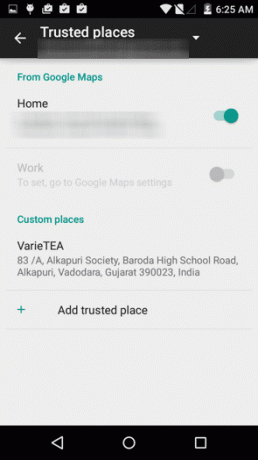
탭하여 원하는 다른 장소를 추가할 수도 있습니다. 신뢰할 수 있는 장소 추가. 장소를 검색하고 찾으면 인증합니다. 기기 잠금 해제는 백그라운드에서 작동하므로 처럼 구체적이지 않다 그만큼 GPS. 여기에서 약 100미터의 공간을 확보할 수 있습니다.

다음에 신뢰할 수 있는 장소에 있을 때 잠금 화면을 위로 스와이프하면 장치가 잠금 해제되며 암호는 필요하지 않습니다.
신뢰할 수 있는 장치 근처에 있을 때 장치 잠금을 비활성화하는 방법
출퇴근하는 동안 정기적으로 블루투스 헤드셋을 사용하거나 Android Wear 시계를 소유하고 있다면 이 기능이 마음에 드실 겁니다. 활성화된 후 기기 근처에 있으면 화면 잠금이 자동으로 비활성화됩니다. 휴대폰을 도난당하거나 어딘가에 두고 온 경우 신뢰할 수 있는 장치가 근처에 없기 때문에 화면 잠금이 다시 활성화됩니다.
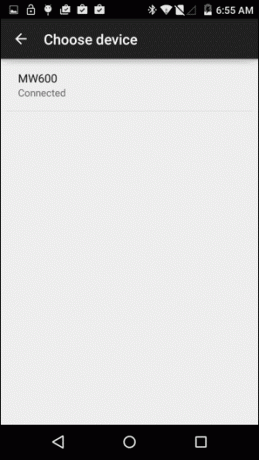
에서 스마트 락 수도꼭지 신뢰할 수 있는 장치 그리고 탭 신뢰할 수 있는 기기 추가 목록에서 장치를 선택합니다.
얼굴을 사용하여 장치 잠금을 비활성화하는 방법
Lollipop에는 얼굴 잠금 해제 기능이 내장되어 있습니다. 흥미롭게 보일 수 있지만 실제로는 효과가 없었습니다. 그러나 마일리지는 다를 수 있습니다. 작동 방식은 다음과 같습니다. 활성화한 후 전화기를 얼굴에 대고 몇 초 동안 기다리면 장치 잠금이 비활성화됩니다.

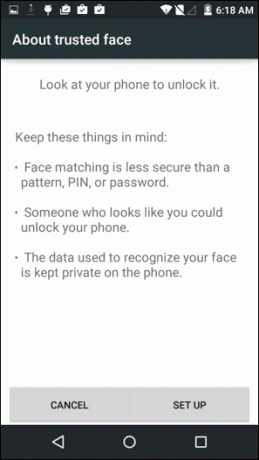
활성화하려면 다음에서 스마트 락 목록 탭 믿을 수 있는 얼굴, 휴대전화를 눈높이까지 들고 휴대전화가 스캔하도록 합니다. 이 얼굴 인식 세부정보는 휴대전화에만 저장되며 Google 서버로 전송되지 않습니다.
어떤 종류의 화면 잠금을 사용합니까?
당신은 패턴 잠금 해제 남자입니까 아니면 생각합니까 비밀번호 더 안전합니까? 아래 의견에 알려주십시오.
2022년 2월 3일 최종 업데이트
위의 기사에는 Guiding Tech를 지원하는 제휴사 링크가 포함될 수 있습니다. 그러나 편집 무결성에는 영향을 미치지 않습니다. 내용은 편향되지 않고 정통합니다.